Linux小点汇总,更新中...
昨天重装了Ubuntu14.04 64位版,一些常规操作2015-08-03重装成 mint 17.1
昨天重装了Ubuntu14.04 64位版,又被一些基础操作/设置给搞怕了,以前安装的时候没有记录下来,一段时间后就忘了,然后继续捣鼓一遍,好不烦恼,所以这次就尽量记录下来;
安装输入法
sudo apt-get install ibus-pinyin
sudo apt-get install ibus ibus-clutter ibus-gtk ibus-gtk3 ibus-qt4
sudo apt-get install ibus-googlepinyin ibus-sunpinyinChromium支持flash
sudo apt-get install pepperflashplugin-nonfreesudo update-pepperflashplugin-nonfree --installsudo cp ./libflashplayer.so /usr/lib/mozilla/plugins/sudo cp -r ./usr/* /usr/安装WPS
系统自带的libreoffice使用起来始终不如wps来得方便(当然,最满意的还是msoffice了,可惜用不了...);首先当然是到官网下载软件,我下的是alpha的deb版本(wps-office_9.1.0.4751~a15_i386.deb);由于我的是64bit系统,而wps暂时还未出相应版本,因此需要32位库的支持,可惜14.04已经没有了所谓的ia32-libs了:
- 切换到下载目录后:
会提示有错误,不用理会,效果如下:sudo dpkg -i wps-office_9.1.0.4751~a15_i386.deb
lynxz@lynxz-N56VZ:~/Downloads$ sudo dpkg -i wps-office_9.1.0.4751~a15_i386.deb (Reading database ... 198766 files and directories currently installed.) Preparing to unpack wps-office_9.1.0.4751~a15_i386.deb ... Unpacking wps-office (9.1.0.4751~a15) over (8.1.0.3724~b1p2) ... dpkg: warning: unable to delete old directory '/usr/share/fonts/wps-office': Directory not empty dpkg: dependency problems prevent configuration of wps-office: wps-office depends on libglib2.0-0. wps-office depends on libsm6. wps-office depends on libxrender1. wps-office depends on libfontconfig1. dpkg: error processing package wps-office (--install): dependency problems - leaving unconfigured Processing triggers for hicolor-icon-theme (0.13-1) ... Processing triggers for gnome-menus (3.10.1-0ubuntu2) ... Processing triggers for desktop-file-utils (0.22-1ubuntu1) ... Processing triggers for bamfdaemon (0.5.1+14.04.20140409-0ubuntu1) ... Rebuilding /usr/share/applications/bamf-2.index... Processing triggers for mime-support (3.54ubuntu1) ... Processing triggers for shared-mime-info (1.2-0ubuntu3) ... Processing triggers for fontconfig (2.11.0-0ubuntu4.1) ... Errors were encountered while processing: wps-office - 安装依赖库:
安装完成后即可打开wps了,第一次开启稍微等一下,另外,我打开spreadsheet的时候会提示缺少公式显示所需要的几种字体,自己到百度上搜索“symbol-fonts_1.1_all.deb”,就有得下载,之后双击安装即可,现在可以正常使用wps了;sudo apt-get -f install
另外,补充一小点,下载完文件后,检查下文件的完整性,常见的md5和sha1码,ubuntu中自带了相应的命令:
md5sum your_filesha1sum your_file
JDK安装
添加GBK支持
修改分辨率
- 通过命令xrandr获得当前分辨率信息:
标有*的那行是我当前分辨率;lynxz@lynxz-N56VZ:~$ xrandr Screen 0: minimum 320 x 200, current 1920 x 1080, maximum 32767 x 32767 LVDS1 connected primary 1920x1080+0+0 (normal left inverted right x axis y axis) 344mm x 194mm 1920x1080 60.0*+ 59.9 1680x1050 60.0 59.9 1600x1024 60.2 1400x1050 60.0 1280x1024 60.0 1440x900 59.9 1280x960 60.0 1360x768 59.8 60.0 1152x864 60.0 1024x768 60.0 800x600 60.3 56.2 640x480 59.9 1440x900_60.00 59.9 1400x1050_60.00 60.0 VGA1 disconnected (normal left inverted right x axis y axis) 1440x900_60.00 59.9 VIRTUAL1 disconnected (normal left inverted right x axis y axis) HDMI-1-1 disconnected 1600x1024_60.00 (0x114) 135.5MHz h: width 1600 start 1696 end 1864 total 2128 skew 0 clock 63.7KHz v: height 1024 start 1027 end 1037 total 1063 clock 59.9Hz 1360x768_60.00 (0x119) 84.8MHz h: width 1360 start 1432 end 1568 total 1776 skew 0 clock 47.7KHz v: height 768 start 771 end 781 total 798 clock 59.8Hz - 使用cvt命令生成xorg.conf下的屏幕分辨率和刷新率
"Modeline"后面的信息后面需要用到,这里没有设置刷新率,若有需要,格式如下:lynxz@lynxz-N56VZ:~$ cvt 1360 768 # 1360x768 59.80 Hz (CVT) hsync: 47.72 kHz; pclk: 84.75 MHz Modeline "1360x768_60.00" 84.75 1360 1432 1568 1776 768 771 781 798 -hsync +vsync
此时刷新率为刷新75Hz;cvt 1024 768 75 - 增加新模式
xrandr --newmode "1360x768_60.00" 84.75 1360 1432 1568 1776 768 771 781 798 -hsync +vsync - 添加
xrandr --addmode LVDS1 "1360x768_60.00" - 设置分辨率
如果是VGA的就将"LVDS1"改为"VGA1"xrandr --output LVDS1 --mode "1360x768_60.00"
不过,也可以不用这么麻烦, 可以直接使用xrandr来指定分辨率:
在上面第一步中我们现实了LVDS1可用的分辨率列表,它们其实是有序排序的,第一个序号为0,往下依次递增,因此可以通过如下方法来测试哪个分辨率最合适:xrandr -s 1024×768
给定参数"0",则恢复默认分辨率,如法炮制测试1,2,3...xrandr -s 0
安装MySql
- 切换到下载目录后:
安装过程中会弹出版本选择对话框:sudo dpkg -i ./mysql-apt-config_0.2.1-1ubuntu14.04_all.deb
选择之后确定即可,我这里选择的5.6版本; - 更新一下:
sudo apt-get update - 安装mysql-server
安装过程中会让你设置root帐号的密码,我是自己测试用的,所以直接放空了;sudo apt-get install mysql-server - 检查mysql服务的运行状态:
显示正在运行即可:sudo service mysql status
手动启动/停止mysql服务的命令:* MySQL Community Server 5.6.21 is running
sudo service mysql stop sudo service mysql start - 安装就此结束,可以进入mysql测试一下:
我这里是没有设置密码,所以这样进入,有密码时mysql -u root
回车后,会让你输入密码;mysql -u root -p - 其他命令:
a.切换版本:
……sudo dpkg-reconfigure mysql-apt-config
总之,貌似apt安装的方法比离线安装简单很多,连账户/组都无需创建了,mysql的其他操作我后面会有另外的文章汇总,在此就不多说了;
补充一句,可以装个ui管理界面,我在用的是navicat for mysql,到这里下载解压,命令行启动即可;
顺便地,android上常用的sqlite数据库,也装一下吧,两句代码的事情:
常见的s3db格式的就是它了,不过只有命令行,顺带来个界面版的:sudo apt-get install sqlite3
这个还是比较简陋的,有个sqlitman不错sudo apt-get install sqlitebrowser
或者直接在软件中心中搜索安装即可;sudo apt-get install sqliteman
解压ZIP文件名乱码
- 按照unar:
sudo apt-get install unar - 检查zip内的文件名是否正常:
若无乱码,则OK可直接解压;lsar WS_SECURE_PAY_SDK.zip
若不正确,则需制定相应编码,简体中文通常是GB18030或者GBK,繁体中文可尝试BIG5-HKSCS:
显示正确后进行解压:lsar -e GB18030 WS_SECURE_PAY_SDK.zip
unar -e GB18030 WS_SECURE_PAY_SDK.zip
安装KUbuntu后grub找不到win7
- 重启电脑,进入你最后安装的那个系统的recovery mode(是它的grub文件起了作用,像我就是进入kubuntu的恢复模式,否则无效);
- 会有个菜单选项表(==!忘记拍照了),选择其中的grub选项,系统就自动搜索硬盘中的系统了;
- 搜索结束,选择resume,系统重启,grub列表中应该就有win7了
- 修改grub文件:
若是kubuntu的话则使用kate或者vi编辑器,还是一样,需要进入grub所在的系统,然后修改grub文件才行(这是废话...);sudo gedit /etc/default/grub
默认是0,修改成你看到的grub中的启动项序号,如我的ubuntu排在第4个,那这里修改成3;GRUB_DEFAULT=0 - 更新grub:
重启即可;sudo update-grub
安装pdf阅读器
安装前端IDE-Brackets
sudo add-apt-repository ppa:webupd8team/brackets
sudo apt-get update
sudo apt-get install brackets
创建启动器
我现在ubuntu15.04,右键菜单中没有相关功能选项,如下方法创建:sudo apt-get install --no-install-recommends gnome-panelgnome-desktop-item-edit ~/Desktop/ --create-new后来发现ubuntu有些小问题,很不爽,像笔记本合上后再打开就没法输入密码等等,直接换成mint了,我用的版本17.1
修改mint firefox默认搜索引擎
比较习惯用的是百度,不过系统自带的firefox默认引擎中并没有,可通过以下方式添加(这里以youtube举例):1.单击搜索框下拉三角按钮,在弹出的下拉菜单中选择“manage search engines...”::

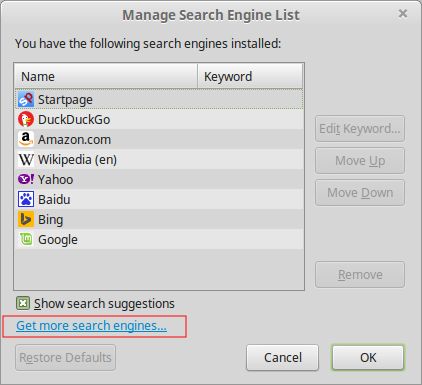
3.在加载网页中,拖动到最下方,找到自己想要添加的引擎,单击对应图标后跳转到新页面:
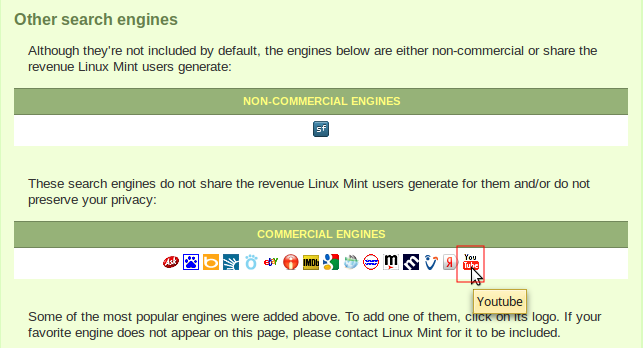
4.此时在浏览器搜索下拉框中就可以看到新增了一项“Add "YouTube"”,单击它就添加成功:
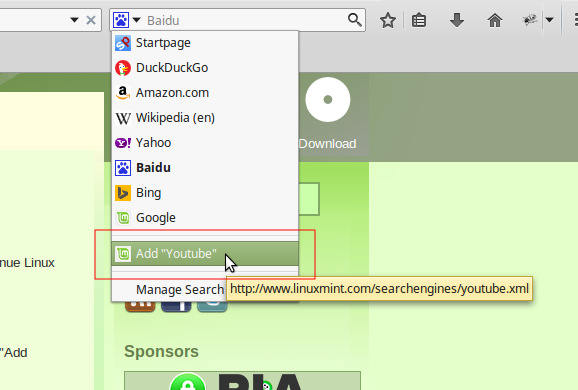
youku视频广告屏蔽
之前一段时间使用windows有现成的软件可以使用,切换为linux后就只能手动处理了,在firefox上用插件adblock plus,可以把页面上广告隐藏,但视频流中的还是会正常播放,手动处理一下,原文链接:http://joys.name/2011/09/block-youku-ad.html
1.修改host文件:
sudo gedit /etc/hosts#Youku
127.0.0.1 atm.youku.com
127.0.0.1 fvid.atm.youku.com
127.0.0.1 html.atm.youku.com
127.0.0.1 valb.atm.youku.com
127.0.0.1 valc.atm.youku.com
127.0.0.1 valf.atm.youku.com
127.0.0.1 valo.atm.youku.com
127.0.0.1 valp.atm.youku.com
127.0.0.1 vid.atm.youku.com
127.0.0.1 walp.atm.youku.com
127.0.0.1 lstat.youku.com
127.0.0.1 speed.lstat.youku.com
127.0.0.1 static.lstat.youku.com
127.0.0.1 urchin.lstat.youku.com
127.0.0.1 stat.youku.com2.删除“static.youku.com”目录:
cd ~/.macromedia/Flash_Player/#SharedObjects/PDPMRQX2rm -rf ./static.youku.com/touch static.youku.com还原deb默认打开方式
在安装xware-desktop时,不知道哪个动作将deb的默认打开方式给改变了,变成了压缩包管理器,修改打开方式时,在列表中找不到 software manager 之类的软件,需要重新安装下软件“GDebi“,直接在软件中心中搜索安装即可,然后就可以修改默认打开方式了设置shutter截图快捷键
shutter貌似没自己的快捷键设置选项,但是每次截图都要切换到软件界面,鼠标点击功能按钮后再截图,感觉好麻烦,最好能设置个快捷键,既然软件没有,只能通过系统设置了:1.在mint开始菜单中打开 "preference"--"keyboard";
2.在弹出的对话框中切换到"keyboard shortcut"选项卡,单击"add custom shortcut",输入如下:
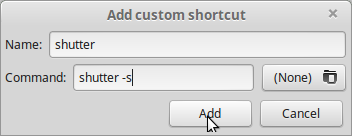
命令"shutter -s"就是区域截图的意思,同样"shutter -a"是截取当前活动窗口,配合软件延时截图设定就可以截取任意窗口图像了.
3. 双击"keyboard bindings"下方的快捷键设置行,按下相应快捷键即可,我区域截图使用"alt+s",活动黄口截图用的是"win+s"键:

常用软件
1. 百度云网盘: bcloud https://github.com/lucid-lynxz/bcloud-packages
2. 截图工具: shutter
3. chm阅读器: kchmviewer
4. 书籍管理器: calibre
5. IDE: android studio, eclipse, webstorm, code::blocks
6. 下载:
linux原生迅雷XWare-Desktop https://github.com/Xinkai/XwareDesktop 源代码编译方法:http://www.ubuntukylin.com/ukylin/forum.php?mod=viewthread&tid=12324
PointDownload https://github.com/lucid-lynxz/PointDownload
更多推荐
 已为社区贡献1条内容
已为社区贡献1条内容










所有评论(0)